Това са много компании, които използват този пакет и в същото време повечето от тях допринасят с код. Можете да намерите това във вградения файлов мениджър. В този инструмент можете също да инсталирате конкретните неща, от които се нуждаете. Когато започнете, създаването и тестването на уравнения е практично. Езикът е лесен за започване. Възможностите, когато нещата стават сложни, са впечатляващи.
Как да инсталирам Scilab на Ubuntu
- Уверете се, че системата ви е актуална. $ sudo apt актуализация
$ sudo apt ъпгрейд - Използвайте apt за инсталиране. $ sudo apt инсталирайте scilab
Scilab се предлага и като tarball пакет от техния уебсайт. Процедурата е наистина проста:
Изтеглете tarball и го разопаковайте.
$ tar -xvf ~ / Downloads / scilab-6.0.1.кошче.linux-x86_64.катран.gzРазопаковането създава структура на директория в текущата директория. За да стартирате scilab, cd към scilab-x.х.x / кош и стартирайте, не се нуждаете от допълнителна инсталация. За да актуализирате, просто разопаковайте новия tarball.
$ ./ scilabИма няколко изпълними файлове, включително scilab-cli, scilab-adv-cli и XML2Modelica. Като начало започнете scilab plain. Ще използвате останалите, когато станете по-напреднали.
Това е само първата стъпка за постигане на производителност със Scilab. Пакетите са достъпни както от любимото ви хранилище, така и след като стартирате сами софтуера. Ако използвате Ubuntu и използвате пакетния подход, използвайте функцията за търсене.
Намерете подходящ пакет за вашите нужди.
Ето пример, celestlab библиотека. Тази библиотека, създадена от, познахте, Celestlab.
Те го използват за изчисляване на траектории за космически полети и анализ на орбитата. Те пуснаха пакета на общността. И така, започнете да планирате следващата си космическа мисия. 🙂
$ sudo apt търсене scilab-celestlabКогато стартирате scilab следващия път, celestlab ще бъде наличен в менюто Toolboxes. Документацията също се показва в помощния браузър, най-добрият начин да се запознаете с пакета е да използвате кода в документацията. Можете както да стартирате, така и да копирате кода в празен файл и да промените вашите собствени функции.
Другият начин да инсталирате нови пакети е да търсите с вградената функция на приложението. За да направите това, отворете модула за управление от менюто на приложението. В него има голяма колекция от модули. Някои добавят математически възможности за конкретни приложения, докато други добавят комуникационни възможности. Това включва USB библиотека и поддръжка на Arduino.
Ако за първи път използвате scilab, започнете демонстрациите от '?→ Демонстрации на Scilab ' меню. Това, което се появява, е дълъг списък с демонстрационни скриптове, за да ви покаже за какво можете да използвате софтуера. Например можете да видите образци на различните цветни теми, налични за графики. Модулът „graphplot“ показва това на илюстрация 1:
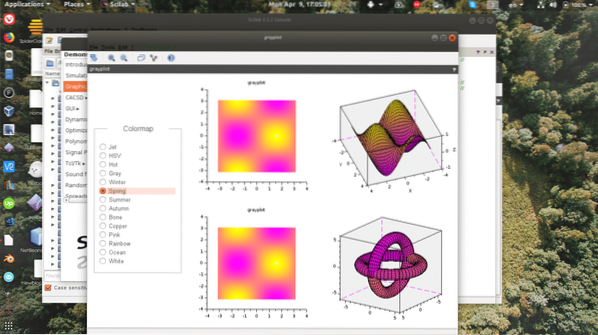
Тази част от Scilab може да консумира часове за математическия гийк, но не забравяйте да започнете да кодирате с помощта на тези демонстрации. Ще видите изпълняващия код в конзолата и резултата в отделен графичен прозорец. За да видите какво е на разположение, най-добре е да изпробвате някои изчисления с конзолата. На конзолата въведете израза си и резултатът ще се появи по-долу.
--> A = [1,2; 2,4];--> sinm (A) +0.5 *% i * (expm (% i * A) -expm (-% i * A))
ans =
0 0
0 0
В горния израз рутината задава A като матрица и стойностите се използват при изчислението. Погледнете внимателно първото твърдение, то завършва с точка и запетая. Без точка и запетая стойността просто ще се появи в отговор на реда по-долу и цялата информация се губи.
Този метод отразява как работи Octave. Можете да го използвате за прототипиране на малки функции за по-големи софтуерни части, може да се използва и за бързо намиране на решения на въпроси, които се появяват по време на работа. Друго важно нещо, което трябва да се отбележи, е, че процедурата използва sinm, с аз съм накрая. The аз съм означава матрица регулярното грях обработва и единични числа, това е същото за повечето налични функции.
За хора с известен опит в изпълнението на сценарии, октавният език ще изглежда познат в много отношения. Това е умишлен избор от дизайнерите.
Използвайте файл с шаблон, за да видите формата. В горната част има коментари, обозначени със звезди в началото на реда. Функция изглежда така:
функционална площ = квадратна част (a, b)площ = a * b
крайна функция
За да извикате тази функция, въвеждате a и b и очаквате област като резултат.
В конзолния тип
--> квадратна част (4,4)
ans =
-->
Scilab вече включва много математически константи като пи, корен квадратен и тригонометрични функции. Когато сте идентифицирали интересуващата област, можете да намерите повечето функции за вашата конкретна област на интерес.
Можете също така да имате променливи в скрипта, които са локални за рутината. Когато станете напреднали, прочетете документацията за модулите, от които се нуждаете, и използвайте вградените им функции. Модулите ще ви помогнат да научите по-сложните детайли на вашата тясна зона. Вашият проект се нуждае от лазерен остър фокус, за да постигнете нещо наистина полезно. Изберете модул от Octave Forge, който да отговаря на вашите нужди, но не забравяйте за всички неща, които вече са вградени.
Заключение
Scilab е много мощен пакет и големите институции и бизнес са го възприели. Като се имат предвид тези факти, няма изненада, че програмата включва толкова много функции в пакета по подразбиране и все още има широк спектър от пакети за разширения за специални индустрии и научни работни места. Хобист може също да планира електронни вериги и пътя на дрона. Утешително е да се знае, че пакети като този съществуват като отворен код, така че хората да могат да се учат на неща, които обикновено биха се считали за невъзможни за „аматьор“.
 Phenquestions
Phenquestions


